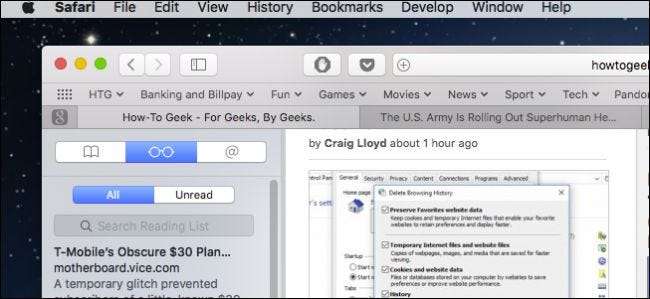
Podoba nam się każda aplikacja, która umożliwia zapisanie strony internetowej do późniejszego przeczytania oraz można to zrobić na wiele sposobów . Jeśli jednak używasz urządzenia Apple, nie potrzebujesz niczego innego niż Safari.
ZWIĄZANE Z: Najlepsze sposoby na zapisywanie stron internetowych do późniejszego przeczytania
Safari jest już wyposażone we własną funkcję do odczytu później, zwaną Listą do przeczytania, która jest naprawdę przydatna, zwłaszcza jeśli używasz różnych urządzeń w ekosystemie Apple. Zaletą listy czytelniczej jest to, że automatycznie synchronizuje wszystko z iCloud więc niezależnie od tego, czy używasz Maca, iPhone'a czy iPada, Twoje artykuły czekają na Ciebie, gdy tylko masz czas, aby do nich wrócić.
Dziś chcemy przyjrzeć się bliżej liście Czytelnia, poznać jej funkcje i porozmawiać o tym, jak najlepiej ją wykorzystać.
Dostęp do listy czytelniczej
Aby uzyskać dostęp do listy czytelniczej w Safari dla OS X, najpierw chcesz wyświetlić pasek boczny, a następnie kliknąć środkową ikonę, która przypomina parę okularów do czytania. Skrót klawiaturowy Control + Command + 2 również tutaj działa dobrze.
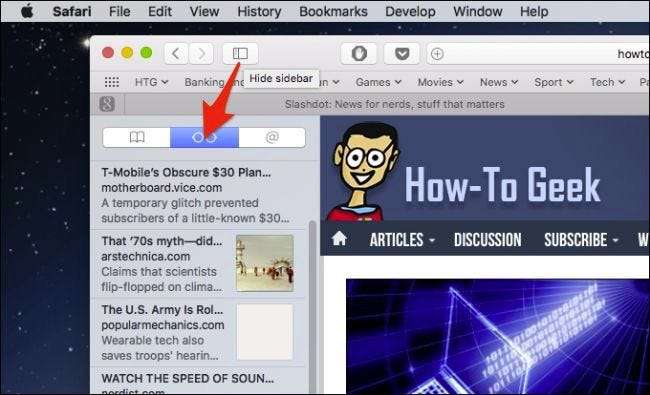
Na urządzeniu z systemem iOS dotknij ikony książki na dolnym pasku menu.
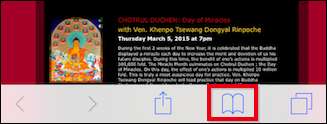
Otworzy się nowy panel, w którym możesz ponownie dotknąć ikony okularów do czytania, aby wyświetlić listę czytelniczą.
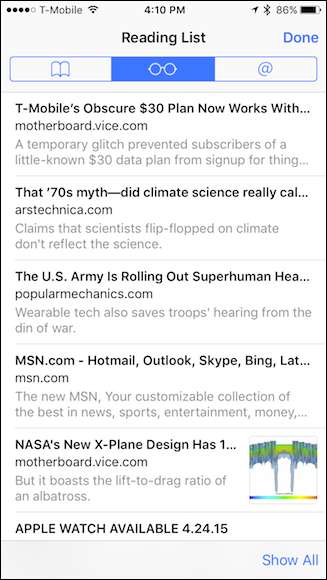
Jak wspomnieliśmy na początku, pod warunkiem, że Safari synchronizuje się z iCloud, cokolwiek zapiszesz na liście czytelniczej na jednym urządzeniu Apple, natychmiast pojawi się na innym.
Dodawanie nowych rzeczy do listy czytelniczej
Dodawanie do listy czytelniczej jest naprawdę łatwe. W Safari dla OS X po prostu przejdź do strony, którą chcesz zapisać, kliknij przycisk udostępniania w prawym górnym rogu, a następnie „Dodaj do listy czytelniczej” z rozwijanej listy.
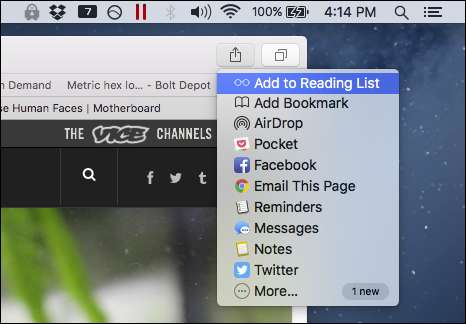
Na urządzeniu z systemem iOS dotknij ikony udostępniania pośrodku dolnego paska menu.
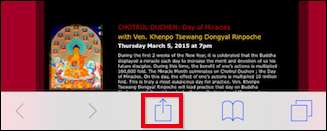
Po otwarciu ekranu udostępniania dotknij „Dodaj do listy czytelniczej”, a element zostanie w nim zapisany.
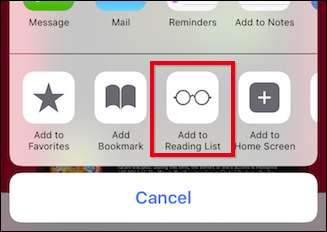
Teraz, gdy wiesz już, jak wykonać podstawowe czynności, przejdźmy dalej i omówmy inne funkcje.
Usuwanie pozycji, oznaczanie pozycji jako nieprzeczytanych i czyszczenie listy
Usuwanie pozycji z listy czytelniczej w systemie OS X jest proste, po prostu najedź kursorem na element i kliknij mały szary „X”, który pojawia się w prawym górnym rogu.
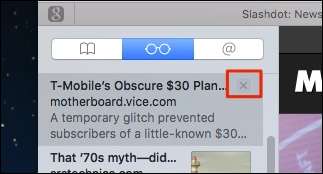
Na iPhonie lub iPadzie przesuń element w lewo, a następnie stuknij w „Usuń”. Za pomocą tej metody można również oznaczyć przeczytany element jako nieprzeczytany.
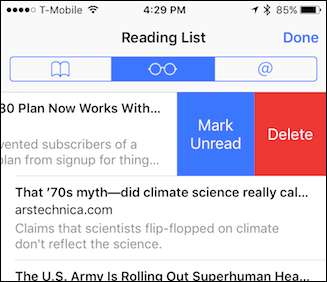
Spójrz na dół listy Czytelnia tutaj i zwróć uwagę, że możesz przełączać widoki między wszystkimi zapisanymi artykułami i tylko nieprzeczytanymi. Może to być bardzo przydatne, jeśli masz wiele rzeczy do zrobienia, nie możesz znaleźć tego, czego szukasz, ale wiesz, że jeszcze tego nie przeczytałeś.
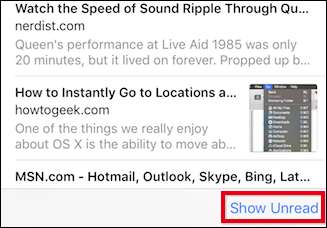
W systemie OS X możesz przełączać się między Wszystkimi i Nieprzeczytanymi, klikając przyciski u góry listy Czytelnia.
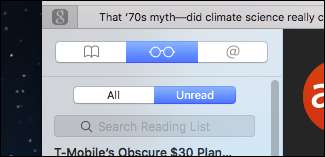
Jeśli klikniesz element prawym przyciskiem myszy, w wynikowym menu kontekstowym pojawi się kilka elementów, które mogą Ci się przydać. Oprócz możliwości oznaczenia elementu jako nieprzeczytanego lub usunięcia go, dostępna jest również opcja „Wyczyść wszystkie elementy”, która wyczyści całą listę do przeczytania.

Oczywiście przed wykonaniem tej czynności chcesz zachować ostrożność, ponieważ możesz nie chcieć jeszcze wyczyścić wszystkiego, dlatego pojawi się okno dialogowe z ostrzeżeniem, aby potwierdzić, że masz pewność.

Jedna mała rzecz, na którą należy zwrócić uwagę, zanim zakończymy, jeśli chcesz otworzyć elementy z listy Czytelnia w systemie OS X w nowej karcie, możesz przytrzymać klawisz „Polecenie” podczas klikania.
ZWIĄZANE Z: Najlepsze sposoby na zapisywanie stron internetowych do późniejszego przeczytania
Istnieją oczywiście inne usługi do odczytu później, z których możesz skorzystać, ale lista czytelnicza Safari dobrze sobie radzi, zwłaszcza jeśli nie zamierzasz używać innej przeglądarki.
Nie jest to zbyt skomplikowane i nie pozwala na wiele organizacji, takich jak dodawanie tagów lub oznaczanie pozycji jako ulubionej, ale jeśli po prostu potrzebujesz sposobu na oznaczenie pozycji do późniejszego przeczytania bez dodawania do zakładek, lista Czytelnia jest sposób na zrobienie tego.







